Creo建立倾斜的基准平面的操作方法
时间:2022-10-26 17:36
当我们在使用Creo的时候,因需求要进行建立倾斜的基准平面,有些朋友还不熟悉操作方法?下面一起去看看Creo建立倾斜的基准平面的操作方法,相信你会喜欢的。
Creo建立倾斜的基准平面的操作方法

首先打开Creo软件,
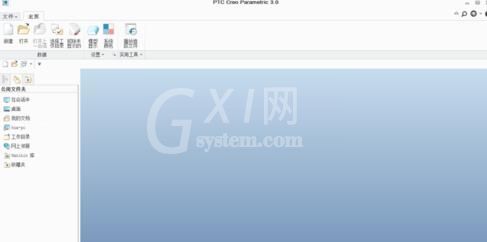
在Creo软件创建窗口里新建一个零件;
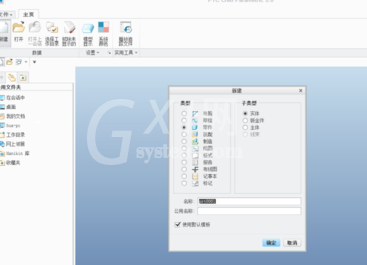
通过拉伸功能创建一个长方体;

在窗口上方的模型功能区点击“平面”创建基准平面;

在基准平面的设置窗口中选择长方体的上表面作为第一个参考平面;

按住Ctrl键再选择长方体上表面的一条边,并输入需要旋转的角度;

最后就得到一条与长方体上表面倾斜的平面,要做其他倾斜平面方法类似,需一个已知平面和一条已知的边;

以上这里为各位分享了Creo建立倾斜的基准平面的操作教程。有需要的朋友赶快来看看本篇文章吧。



























